使用mac电脑时,我们习惯打开很多应用,文档等等。如果打开应用非常多,需要操作桌面,却不知如何快速返回桌面和切换应用时,操作就非常不便了,下面简单介绍mac电脑系统如何快速显示桌面及切换应用?
工具/原料
mac电脑
一:如何快速显示桌面?
1、显示桌面方法一:按command+F3显示桌面,再按command+F3返回当前窗口。

3、如果觉得Fn+F11离得太远,可进入“系统偏好设置”-“mission control”-“显示桌面”,修改为“Fn”,会更加方便操作。
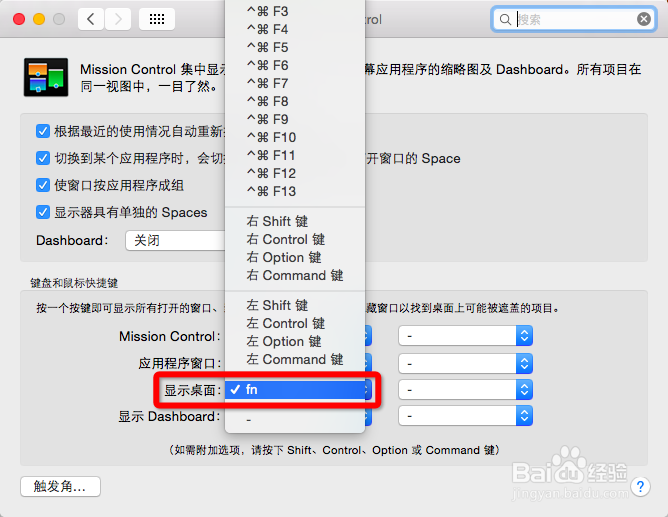
二:如何快速切换应用?
1、切换应用方法一:按F3,光标选择确认,切换到所选应用,再按F3返回当前。

3、如果觉得control+向上键操作不便,可进入“系统偏好设置”-“mission control”-“mission control”,修改为“右shift键”,会更加方便操作。

